Sostituire un controller nella configurazione duplex - E2800
 Suggerisci modifiche
Suggerisci modifiche


È possibile sostituire un contenitore di controller in una configurazione duplex (a due controller) per i seguenti shelf di controller:
-
Shelf di controller E2812
-
Shelf di controller E2824
-
Shelf di controller E2860
-
Flash array EF280
Ogni contenitore di controller contiene una scheda controller, una batteria e una scheda di interfaccia host (HIC) opzionale. Quando si sostituisce un contenitore del controller, è necessario rimuovere la batteria e l'HIC, se installato, dal contenitore del controller originale e installarli nel contenitore del controller sostitutivo.
Assicurarsi di disporre di quanto segue:
-
Un contenitore del controller sostitutivo con lo stesso numero di parte del contenitore del controller che si sta sostituendo. (Vedere il passaggio 1 per verificare il codice del ricambio).
-
Un braccialetto antistatico o sono state adottate altre precauzioni antistatiche.
-
Cacciavite Phillips n. 1.
-
Etichette per identificare ciascun cavo collegato al contenitore del controller.
-
Stazione di gestione con un browser che può accedere a Gestione di sistema SANtricity per il controller. Per aprire l'interfaccia di System Manager, puntare il browser sul nome di dominio o sull'indirizzo IP del controller.
Fase 1: Preparazione alla sostituzione del controller (duplex)
Preparare la sostituzione del controller verificando che il contenitore del controller sostitutivo disponga del codice FRU corretto, eseguendo il backup della configurazione e raccogliendo i dati di supporto. Se il controller è ancora online, è necessario portarlo offline.
-
Disimballare il nuovo contenitore del controller e riutilizzarlo su una superficie piana e priva di elettricità statica.
Conservare il materiale di imballaggio da utilizzare per la spedizione del contenitore del controller guasto.
-
Individuare le etichette dell'indirizzo MAC e del numero di parte della FRU sul retro del contenitore del controller.
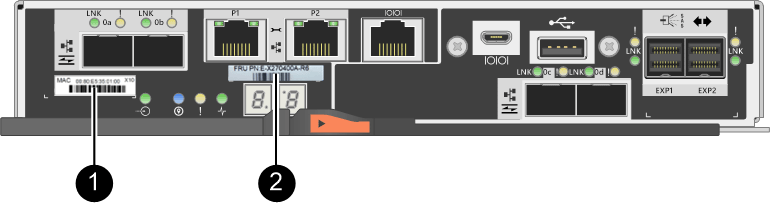
(1) MAC address: Indirizzo MAC per la porta di gestione 1 (“P1”). Se si è utilizzato DHCP per ottenere l'indirizzo IP del controller originale, è necessario questo indirizzo per connettersi al nuovo controller.
(2) numero di parte FRU: questo numero deve corrispondere al numero di parte di ricambio per il controller attualmente installato.
-
Da Gestore di sistema di SANtricity, individuare il numero di parte di ricambio del contenitore del controller che si sta sostituendo.
Quando un controller presenta un guasto e deve essere sostituito, il codice del ricambio viene visualizzato nell'area Details (Dettagli) del Recovery Guru. Se è necessario trovare questo numero manualmente, attenersi alla seguente procedura:
-
Selezionare hardware.
-
Individuare il ripiano del controller contrassegnato con l'icona del controller
 .
. -
Fare clic sull'icona del controller.
-
Selezionare il controller e fare clic su Avanti.
-
Nella scheda base, annotare il numero di parte di ricambio del controller.
-
-
Verificare che il numero di parte sostitutivo del controller guasto sia lo stesso del numero di parte FRU del controller sostitutivo.
Possibile perdita di accesso ai dati — se i due numeri di parte non sono gli stessi, non tentare questa procedura. Inoltre, se il contenitore del controller guasto include una scheda di interfaccia host (HIC), è necessario installare tale HIC nel nuovo contenitore del controller. La presenza di controller non corrispondenti o HICS causerà il blocco del nuovo controller quando lo si porta online. -
Eseguire il backup del database di configurazione dello storage array utilizzando Gestione di sistema di SANtricity.
Se si verifica un problema durante la rimozione di un controller, è possibile utilizzare il file salvato per ripristinare la configurazione. Il sistema salva lo stato corrente del database di configurazione RAID, che include tutti i dati per i gruppi di volumi e i pool di dischi sul controller.
-
Da System Manager:
-
Selezionare (supporto tecnico > Diagnostica).
-
Selezionare Collect Configuration Data (raccolta dati di configurazione).
-
Fare clic su Collect.
Il file viene salvato nella cartella Download del browser con il nome configurationData-<arrayName>-<dateTime>.7z.
-
-
In alternativa, è possibile eseguire il backup del database di configurazione utilizzando il seguente comando CLI:
save storageArray dbmDatabase sourceLocation=onboard contentType=all file="filename";
-
-
Raccogliere i dati di supporto per lo storage array utilizzando Gestione di sistema di SANtricity.
Se si verifica un problema durante la rimozione di un controller, è possibile utilizzare il file salvato per risolvere il problema. Il sistema salva i dati di inventario, stato e performance relativi all'array di storage in un singolo file.
-
Selezionare (supporto tecnico > Diagnostica).
-
Selezionare Collect Support Data.
-
Fare clic su Collect.
Il file viene salvato nella cartella Download del browser con il nome support-data.7z.
-
-
Se il controller non è già offline, portalo offline usando Gestione di sistema di SANtricity.
-
Da Gestore di sistema di SANtricity:
-
Selezionare hardware.
-
Se la figura mostra i dischi, selezionare Mostra retro dello shelf per visualizzare i controller.
-
Selezionare il controller che si desidera mettere offline.
-
Dal menu di scelta rapida, selezionare posiziona offline e confermare che si desidera eseguire l'operazione.
Se si accede a Gestore di sistema di SANtricity utilizzando il controller che si sta tentando di mettere offline, viene visualizzato il messaggio Gestione di sistema di SANtricity non disponibile. Selezionare connessione a una connessione di rete alternativa per accedere automaticamente a Gestione di sistema SANtricity utilizzando l'altro controller.
-
-
In alternativa, è possibile disattivare i controller utilizzando i seguenti comandi CLI:
Per il controller A:
set controller [a] availability=offline
Per il controller B:
set controller [b] availability=offline -
-
Attendere che Gestore di sistema di SANtricity aggiorni lo stato del controller su offline.
Non iniziare altre operazioni fino a quando lo stato non è stato aggiornato. -
Selezionare ricontrollare dal Recovery Guru e confermare che nel campo OK per rimuovere nell'area Dettagli sia visualizzato Sì, a indicare che è possibile rimuovere questo componente in tutta sicurezza.
Fase 2: Rimozione del controller guasto (duplex)
Sostituire il filtro a carboni attivi guasto con uno nuovo.
Fase 2a: Rimozione del contenitore del controller (duplex)
Rimuovere il contenitore del controller guasto in modo da poterlo sostituire con uno nuovo.
-
Indossare un braccialetto ESD o adottare altre precauzioni antistatiche.
-
Etichettare ciascun cavo collegato al contenitore del controller.
-
Scollegare tutti i cavi dal contenitore del controller.
Per evitare prestazioni degradate, non attorcigliare, piegare, pizzicare o salire sui cavi. -
Se il contenitore del controller dispone di un HIC che utilizza ricetrasmettitori SFP+, rimuovere gli SFP.
Poiché è necessario rimuovere l'HIC dal contenitore del controller guasto, è necessario rimuovere eventuali SFP dalle porte HIC. Tuttavia, è possibile lasciare qualsiasi SFP installato nelle porte host della scheda base. Quando si ricollegano i cavi, è possibile spostare questi SFP nel nuovo contenitore del controller.
-
Verificare che il LED cache Active (cache attiva) sul retro del controller sia spento.
-
Premere il fermo sull'impugnatura della camma fino a quando non si rilascia, quindi aprire l'impugnatura della camma a destra per rilasciare l'elemento filtrante del controller dallo scaffale.
La figura seguente è un esempio di shelf di controller E2812, shelf di controller E2824 o array flash EF280:
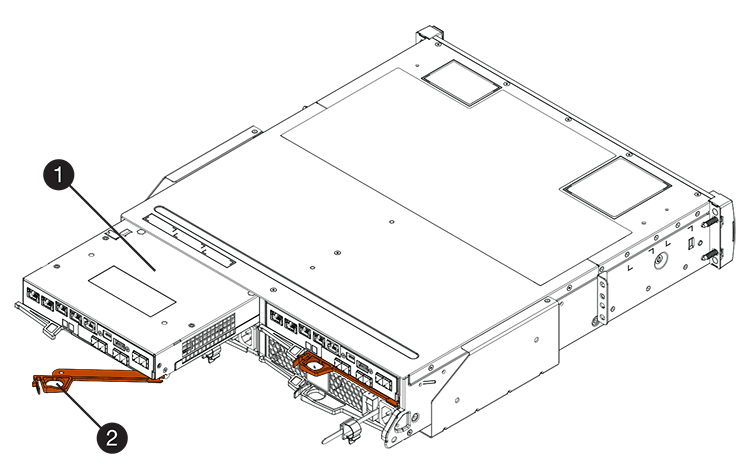
(1) contenitore controller
(2) maniglia della camma
La figura seguente è un esempio di shelf di controller E2860:
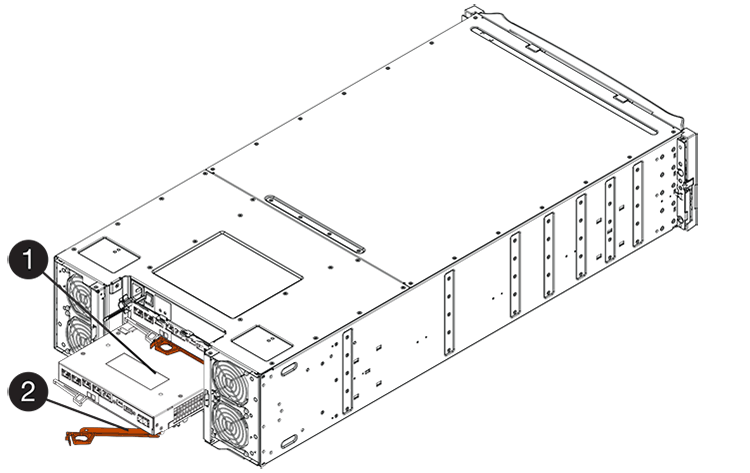
(1) contenitore controller
(2) maniglia della camma
-
Utilizzando due mani e l'impugnatura della camma, estrarre il contenitore del controller dallo scaffale.
Utilizzare sempre due mani per sostenere il peso di un contenitore del controller. Se si rimuove il contenitore del controller da uno shelf di controller E2812, uno shelf di controller E2824 o un array flash EF280, un'aletta si sposta in posizione per bloccare l'alloggiamento vuoto, contribuendo a mantenere il flusso d'aria e il raffreddamento.
-
Capovolgere il contenitore del controller, in modo che il coperchio rimovibile sia rivolto verso l'alto.
-
Posizionare il contenitore del controller su una superficie piana e priva di elettricità statica.
Fase 2b: Rimozione della batteria (duplex)
Rimuovere la batteria per installare il nuovo controller.
-
Rimuovere il coperchio del contenitore del controller premendo il pulsante e facendo scorrere il coperchio.
-
Verificare che il LED verde all'interno del controller (tra la batteria e i DIMM) sia spento.
Se questo LED verde è acceso, il controller sta ancora utilizzando l'alimentazione a batteria. Prima di rimuovere qualsiasi componente, è necessario attendere che il LED si spenga.

(1) LED cache interna attiva
(2) batteria
-
Individuare il dispositivo di chiusura blu della batteria.
-
Sbloccare la batteria spingendo il dispositivo di chiusura verso il basso e lontano dal contenitore del controller.
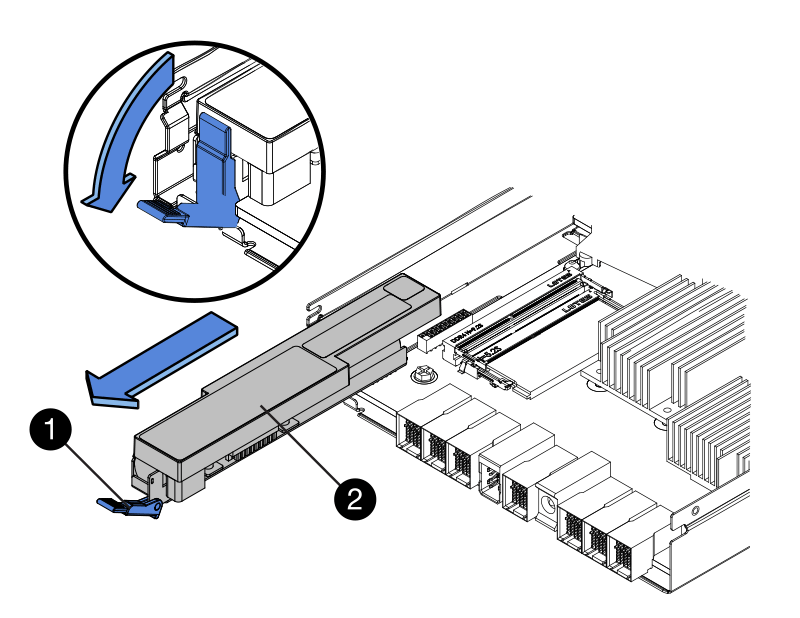
(1) dispositivo di chiusura a scatto della batteria
(2) batteria
-
Sollevare la batteria ed estrarla dal contenitore del controller.
Fase 2c: Rimozione della scheda di interfaccia host (duplex)
Se il contenitore del controller include una scheda di interfaccia host (HIC), è necessario rimuovere l'HIC dal contenitore del controller originale, in modo da poterlo riutilizzare nel nuovo contenitore del controller.
-
Utilizzando un cacciavite Phillips n. 1, rimuovere le viti che fissano la mascherina HIC al contenitore del controller.
Sono presenti quattro viti: Una sulla parte superiore, una laterale e due sulla parte anteriore.
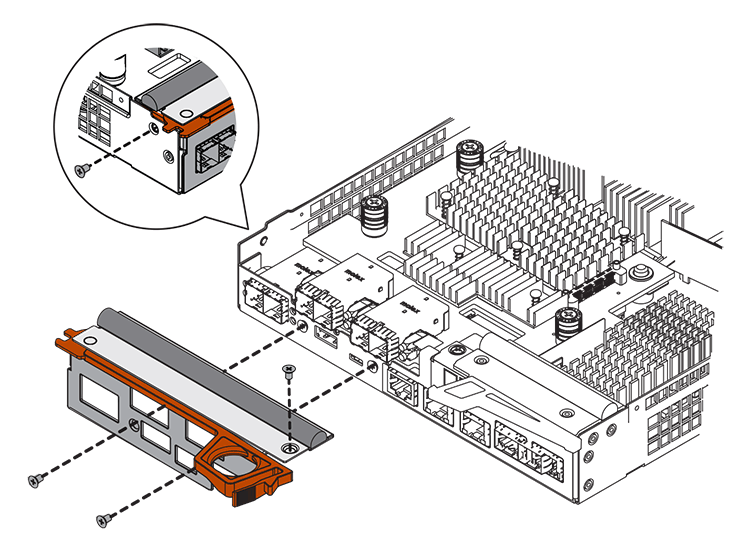
-
Rimuovere la piastra anteriore dell'HIC.
-
Utilizzando le dita o un cacciavite Phillips, allentare le tre viti a testa zigrinata che fissano l'HIC alla scheda del controller.
-
Scollegare con cautela l'HIC dalla scheda del controller sollevandola e facendola scorrere all'indietro.
Fare attenzione a non graffiare o urtare i componenti sul fondo dell'HIC o sulla parte superiore della scheda del controller. 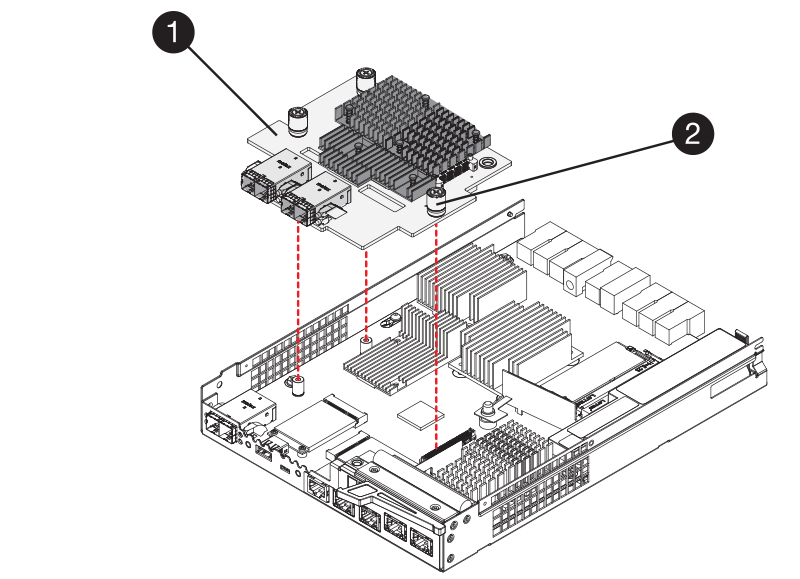
(1) scheda di interfaccia host (HIC)
(2) viti a testa zigrinata
-
Posizionare l'HIC su una superficie priva di elettricità statica.
Fase 3: Installazione di un nuovo controller (duplex)
Installare un nuovo elemento filtrante del controller per sostituire quello guasto. Eseguire questa operazione solo se lo storage array dispone di due controller (configurazione duplex).
Fase 3a: Installazione della batteria (duplex)
È necessario installare la batteria nel contenitore del controller sostitutivo. È possibile installare la batteria rimossa dal contenitore del controller originale o installare una nuova batteria ordinata.
-
Capovolgere il contenitore del controller sostitutivo, in modo che il coperchio rimovibile sia rivolto verso l'alto.
-
Premere il pulsante del coperchio verso il basso ed estrarre il coperchio.
-
Orientare il contenitore del controller in modo che lo slot della batteria sia rivolto verso di sé.
-
Inserire la batteria nel contenitore del controller inclinandola leggermente verso il basso.
Inserire la flangia metallica nella parte anteriore della batteria nello slot sul fondo del contenitore del controller e far scorrere la parte superiore della batteria sotto il piccolo perno di allineamento sul lato sinistro del contenitore.
-
Spostare il dispositivo di chiusura della batteria verso l'alto per fissare la batteria.
Quando il dispositivo di chiusura scatta in posizione, la parte inferiore del dispositivo di chiusura si aggancia in uno slot metallico sul telaio.
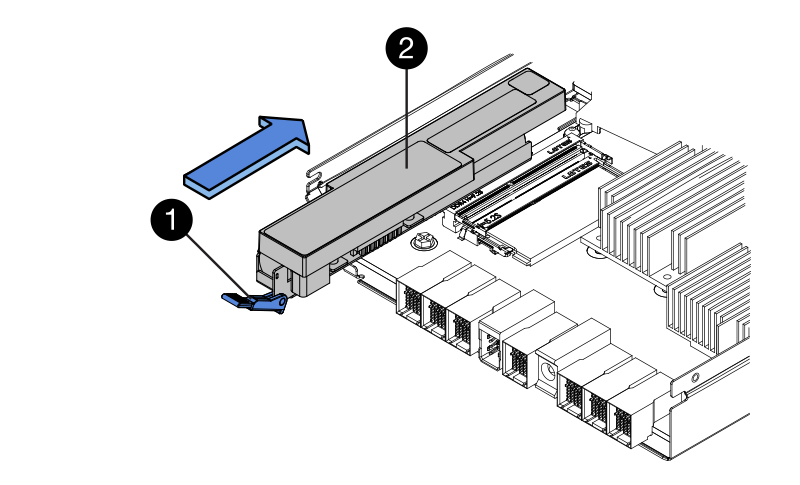
(1) dispositivo di chiusura a scatto della batteria
(2) batteria
-
Capovolgere il contenitore del controller per verificare che la batteria sia installata correttamente.
Possibili danni all'hardware — la flangia metallica sulla parte anteriore della batteria deve essere inserita completamente nello slot sul contenitore del controller (come mostrato nella prima figura). Se la batteria non è installata correttamente (come mostrato nella seconda figura), la flangia metallica potrebbe entrare in contatto con la scheda del controller, danneggiando il controller quando si applica l'alimentazione. -
Corretto — la flangia metallica della batteria è completamente inserita nello slot del controller:
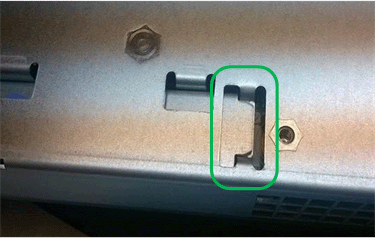
-
Errato — la flangia metallica della batteria non è inserita nello slot del controller:
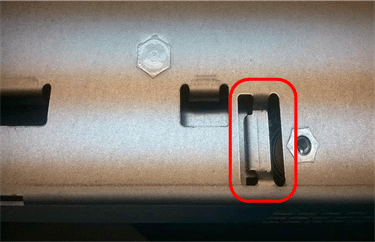
-
Fase 3b: Installazione della scheda di interfaccia host (duplex)
Se è stato rimosso un HIC dal contenitore del controller originale, è necessario installarlo nel nuovo contenitore del controller.
-
Utilizzando un cacciavite Phillips n. 1, rimuovere le quattro viti che fissano la mascherina vuota al contenitore del controller sostitutivo, quindi rimuovere la piastra frontale.
-
Allineare le tre viti a testa zigrinata sull'HIC con i fori corrispondenti sul controller e allineare il connettore sulla parte inferiore dell'HIC con il connettore di interfaccia HIC sulla scheda del controller.
Fare attenzione a non graffiare o urtare i componenti sul fondo dell'HIC o sulla parte superiore della scheda del controller.
-
Abbassare con cautela l'HIC in posizione e inserire il connettore HIC premendo delicatamente sull'HIC.
Possibili danni alle apparecchiature — fare molta attenzione a non stringere il connettore a nastro dorato dei LED del controller tra l'HIC e le viti a testa zigrinata. 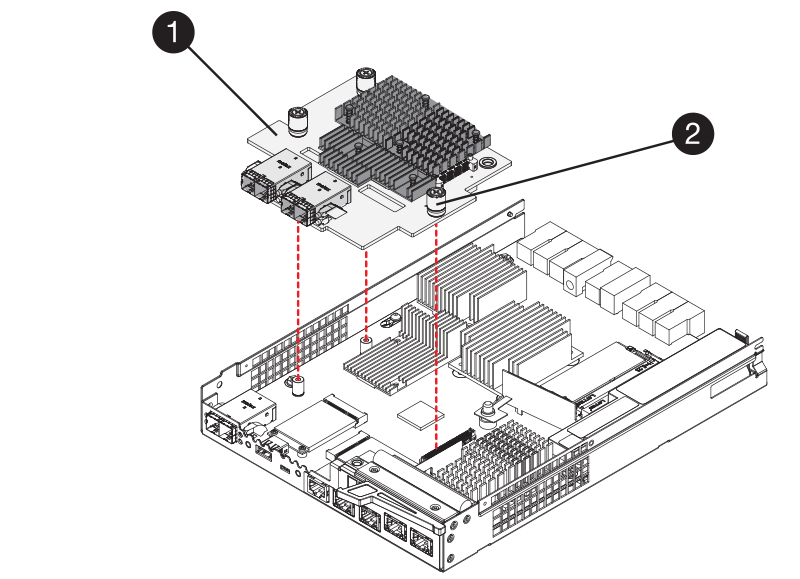
(1) scheda di interfaccia host (HIC)
(2) viti a testa zigrinata
-
Serrare manualmente le viti a testa zigrinata HIC.
Non utilizzare un cacciavite per evitare di serrare eccessivamente le viti.
-
Utilizzando un cacciavite Phillips n. 1, fissare la piastra anteriore HIC rimossa dal contenitore del controller originale al nuovo contenitore del controller con quattro viti.
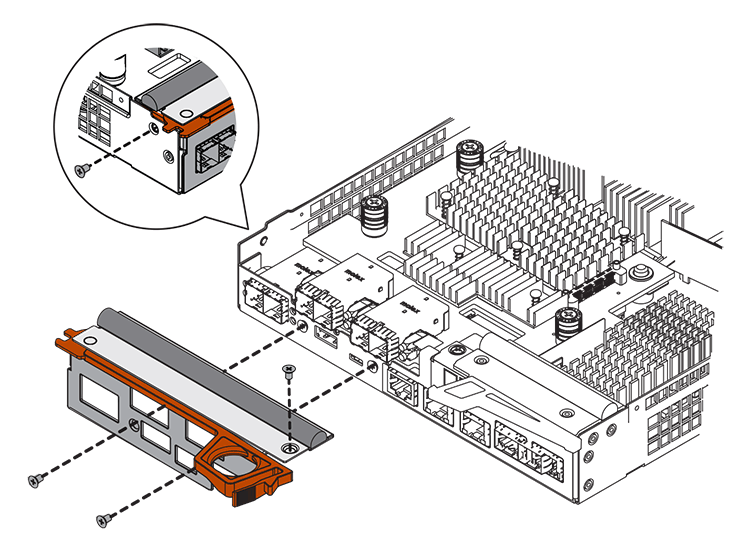
Fase 3c: Installare il nuovo contenitore del controller (duplex)
Dopo aver installato la batteria e la scheda di interfaccia host (HIC), se inizialmente installata, è possibile installare il nuovo contenitore del controller nello shelf del controller.
-
Reinstallare il coperchio sul contenitore del controller facendo scorrere il coperchio dal retro verso la parte anteriore fino a quando il pulsante non scatta in posizione.
-
Capovolgere il contenitore del controller, in modo che il coperchio rimovibile sia rivolto verso il basso.
-
Con la maniglia della camma in posizione aperta, far scorrere il contenitore del controller fino in fondo nello shelf del controller.
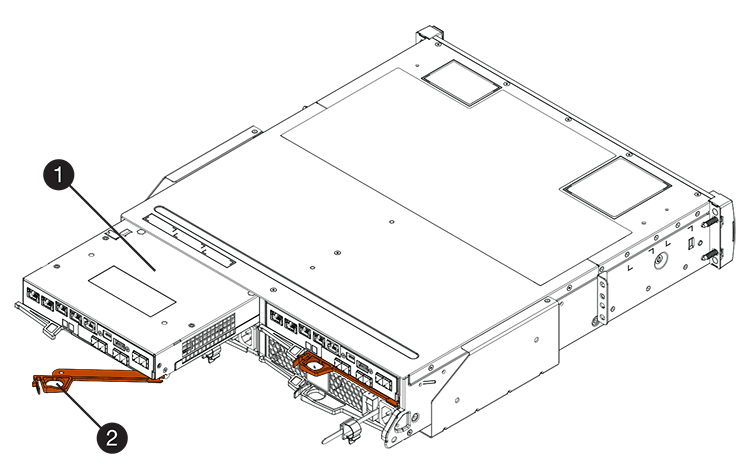
(1) contenitore controller
(2) maniglia della camma
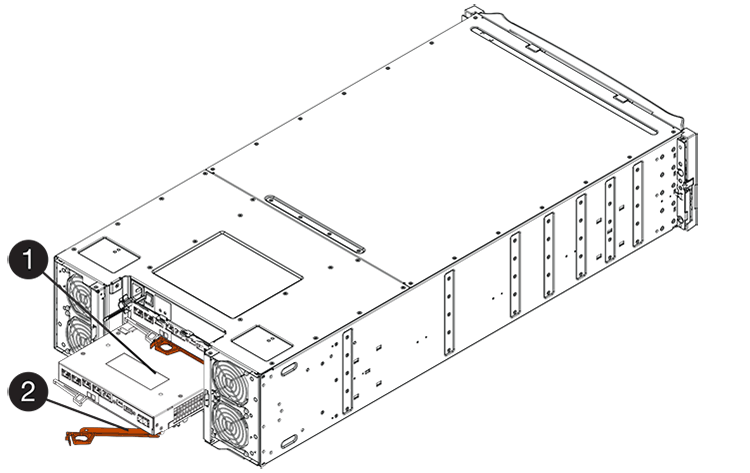
(1) contenitore controller
(2) maniglia della camma
-
Spostare la maniglia della camma verso sinistra per bloccare il contenitore del controller in posizione.
-
Installare gli SFP dal controller originale nelle porte host del nuovo controller e ricollegare tutti i cavi.
Se si utilizzano più protocolli host, assicurarsi di installare gli SFP nelle porte host corrette.
-
Se il controller originale utilizzava DHCP per l'indirizzo IP, individuare l'indirizzo MAC sull'etichetta sul retro del controller sostitutivo. Chiedere all'amministratore di rete di associare il DNS/rete e l'indirizzo IP del controller rimosso con l'indirizzo MAC del controller sostitutivo.
Se il controller originale non ha utilizzato DHCP per l'indirizzo IP, il nuovo controller adotterà l'indirizzo IP del controller rimosso.
Fase 4: Sostituzione completa del controller (duplex)
Posizionare il controller online, raccogliere i dati di supporto e riprendere le operazioni.
-
All'avvio del controller, controllare i LED del controller e il display a sette segmenti.
Quando la comunicazione con l'altro controller viene ristabilita:
-
Il display a sette segmenti mostra la sequenza ripetuta OS, OL, blank per indicare che il controller è offline.
-
Il LED di attenzione di colore ambra rimane acceso.
-
I LED del collegamento host potrebbero essere accesi, lampeggianti o spenti, a seconda dell'interfaccia host.
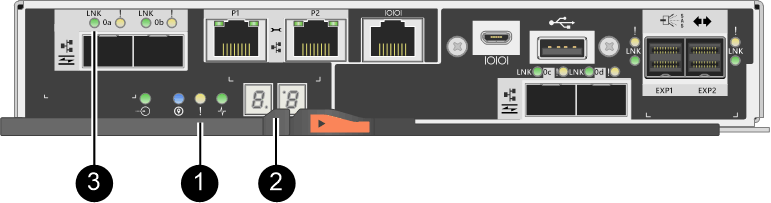
(1) LED di attenzione (ambra)
(2) Display a sette segmenti
(3) LED collegamento host
-
-
Controllare i codici sul display a sette segmenti del controller quando torna online. Se sul display viene visualizzata una delle seguenti sequenze di ripetizione, rimuovere immediatamente il controller.
-
OE, L0, blank (controller non corrispondenti)
-
OE, L6, blank (HIC non supportato)
Possibile perdita di accesso ai dati — se il controller appena installato mostra uno di questi codici e l'altro controller viene resettato per qualsiasi motivo, anche il secondo controller potrebbe bloccarsi.
-
-
Quando il controller è di nuovo in linea, controllare se in Recovery Guru viene segnalata una mancata corrispondenza NVSRAM.
-
Se viene rilevata una mancata corrispondenza NVSRAM, aggiornare NVSRAM utilizzando il seguente comando SMcli:
SMcli <controller A IP> <controller B IP> -u admin -p <password> -k -c "download storageArray NVSRAM file=\"C:\Users\testuser\Downloads\NVSRAM .dlp file>\" forceDownload=TRUE;"
Il
-kil parametro è necessario se l'array non è protetto da https.
Se il comando SMcli non può essere completato, contattare "Assistenza tecnica NetApp" oppure accedere al "Sito di supporto NetApp" per creare un caso. -
-
Verificare che lo stato del sistema sia ottimale e controllare i LED di attenzione del ripiano del controller.
Se lo stato non è ottimale o se uno dei LED attenzione è acceso, verificare che tutti i cavi siano inseriti correttamente e che il contenitore del controller sia installato correttamente. Se necessario, rimuovere e reinstallare il contenitore del controller.
Se non si riesce a risolvere il problema, contattare il supporto tecnico. -
Se necessario, ridistribuire tutti i volumi al proprietario preferito utilizzando Gestione di sistema di SANtricity.
-
Selezionare (Storage[volumi]).
-
Selezionare il .
-
-
Fare clic su per assicurarsi che le versioni del firmware e NVSRAM sul sistema siano ai livelli desiderati.
Se necessario, installare la versione più recente.
-
Raccogliere i dati di supporto per lo storage array utilizzando Gestione di sistema di SANtricity.
-
Selezionare (supporto tecnico > Diagnostica).
-
Selezionare Collect Support Data.
-
Fare clic su Collect.
Il file viene salvato nella cartella Download del browser con il nome support-data.7z.
-
La sostituzione del controller è completata. È possibile riprendere le normali operazioni.




